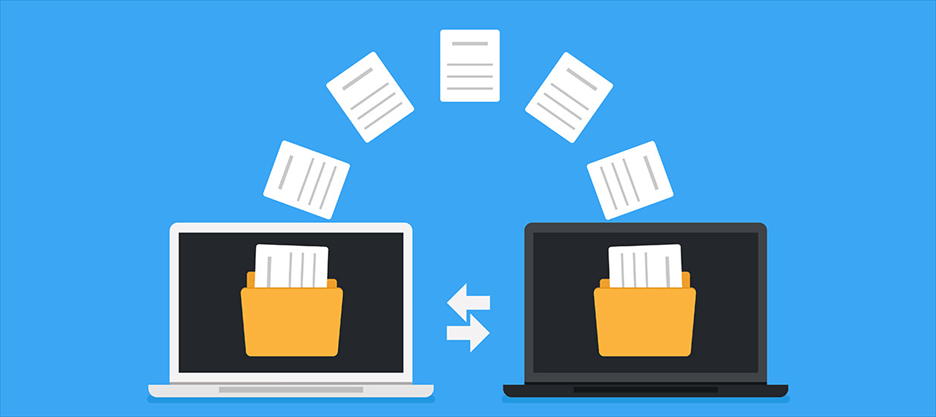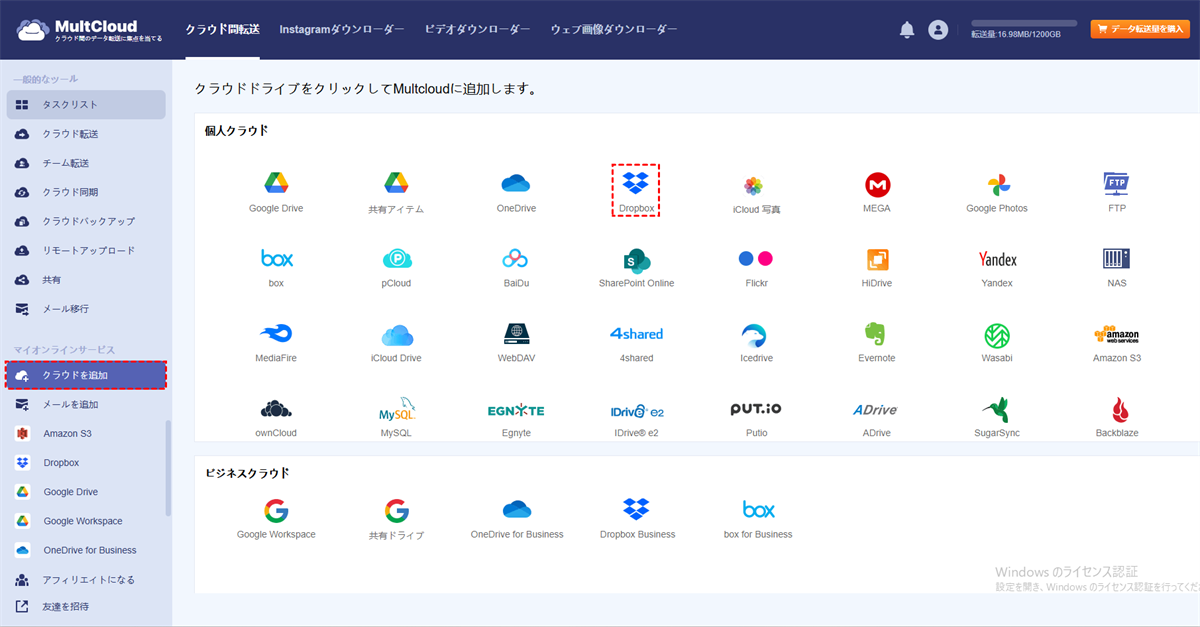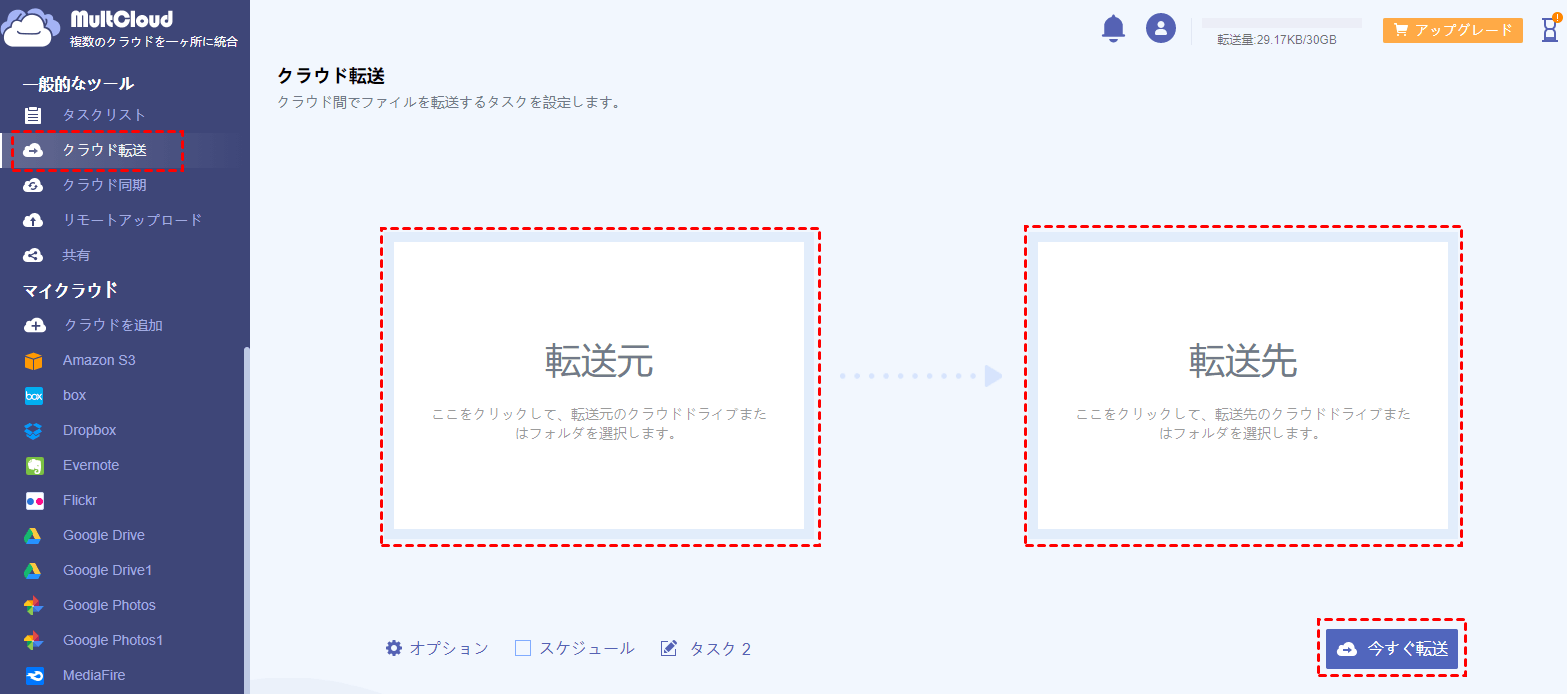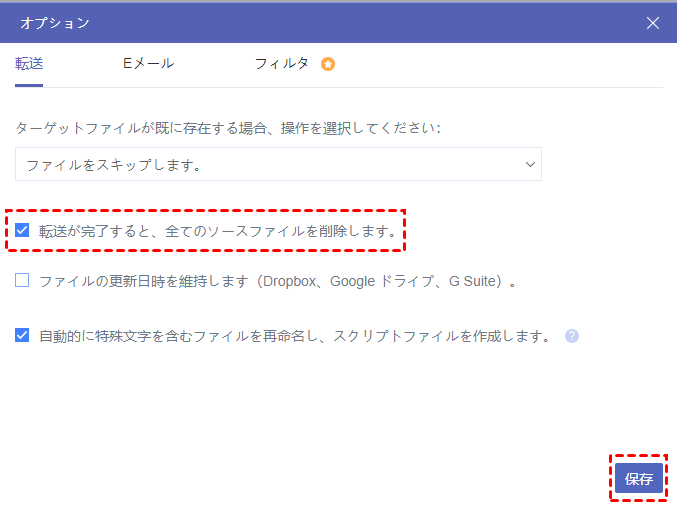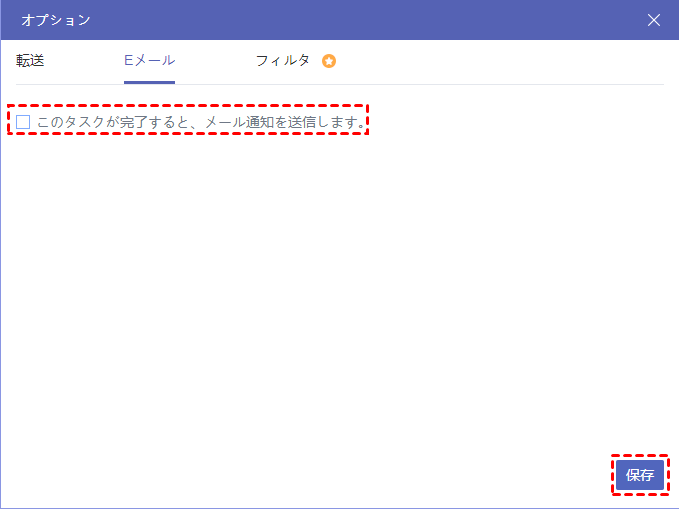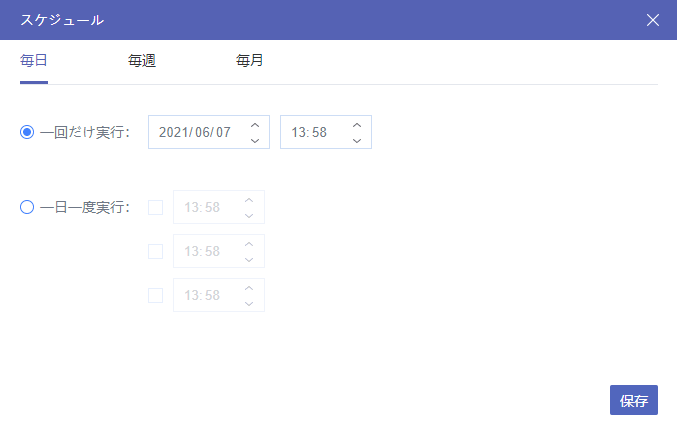クラウドからクラウドへの移行とは?
多くのユーザーは「クラウド移行」について知っているでしょう。これは一般的に、組織が物理的なインフラからクラウドストレージプロバイダーにコンテンツを移行することを指します。しかし、すでにクラウドにコンテンツを保存している組織が新しいクラウドプラットフォームに移行したい場合や、クラウド投資をマルチクラウド環境に分散させたい場合はどうでしょうか?これらも技術的にはクラウド移行ですが、より具体的にはクラウド間移行と呼ばれます。
クラウド間のデータ移行とは、クラウドストレージプラットフォーム間で非構造化データを移動するプロセスのことです。例えば、GoogleドライブからDropboxへ、GoogleドライブからGoogleドライブへ、またはDropboxからOneDriveへのファイル移行が該当しますが、その他のクラウドストレージベンダー間の組み合わせも含まれます。
クラウド間のデータ移行は、データをローカルデバイスに一度転送せずにクラウドストレージサービスを切り替えることを可能にし、ユーザーにとって便利です。しかし、重要なのは、クラウドを選択する際に、クラウド間でデータを簡単に移動できるかどうかです。
なぜクラウドストレージ間でデータを移行しますか?
なぜクラウドドライブ間で直接ファイルを移行する必要があるのでしょうか?それは、より簡単で、迅速で、安全だからです。ストレージ容量を増やすため、または、クラウドの使い分けのため、複数のクラウドストレージを同時に使用しているユーザーが沢山います。日常の管理にあたって、クラウドストレージ間でファイルを移行する場合もよくあります。
►もちろん、通常の操作は、まずターゲットファイルをクラウドからローカルストレージデバイス(コンピューターの内部ハードドライブ、USBフラッシュドライブ、PenDrive、SanDisk、NASなど)にダウンロードし、次にこれらのファイルをローカルからターゲットのクラウドドライブに手動でアップロードする必要がありますが、これは面倒で時間がかかります。しかも、ローカルディスクの領域も占有します。
►また、ダウンロードとアップロードを通じてデータを移行するための十分なローカルストレージがない場合や、追加のディスクを購入するコストが高い場合はどうでしょうか?複数回にわたってこれらのファイルを転送するのは煩雑です。前の転送が完了するまで次の転送を開始できないため、すべての移行が完了するまでコンピューターを待つ必要があります。
►さらに、既存のクラウドストレージ会社は互いに激しく競争しているため、クラウドストレージ間のデータの共有や転送などはまず不可能です。そこで、異なるクラウドストレージ製品をまとめて総合管理し、データを直接転送できるサービスがますます必要となっています。
初めてクラウドプロバイダーを選択する際、多くの企業はクラウドストレージが最適であるためのすべての変数を考慮していないことがあります。また、短期から中期的に重要な要素のみを考慮している場合もあります。そのため、以下の理由から他のクラウドに移行したいと考える企業もあるでしょう:
- コスト削減;
- 信頼性の向上;
- セキュリティの向上;
- 成長に対応するためのスケーラビリティの向上;
- 新しいソフトウェアのパフォーマンス向上;
- ビジネス環境の変化に対応するための追加機能や能力の必要性;
- 企業のニーズに合わせたプラットフォームの変更;
- 統合の向上;
これらすべての場合において、クラウド間移行は最良の選択肢です。しかし、個人であれ企業であれ、クラウド移行の経験があったとしても、クラウド移行をうまく行うのは難しいものです。では、直接クラウド間移行のような、より簡単で迅速な方法があるのでしょうか?もちろんです。この記事では、MultCloudという無料のクラウドファイル管理ツールが多くのユーザーにとって役立つことを紹介します。
クラウドストレージ間でデータを直接に移行する方法
前の言った通り、伝統的な方法だと、クラウドストレージ間でデータを移行するには、一度データをクラウドからパソコンへダウンロードし、移したいクラウドへアップロードするという手間があります。それに、移行するデータのサイズが大きい、あるいは多くのデータを移行する場合は、ダウンロード・アップロードプロセスは停止したり、失敗したりする可能性が非常に高いです。
そこで、最高のマルチクラウド管理ツールーMultCloudを強くお勧めします。MultCloudはサードパーティツールとして、ダウンロード・アップロードいらずクラウドストレージ間でファイルを直接に移行できます。
MultCloudとは、複数のクラウドストレージを1箇所で統合管理でき、クラウド間でデータの転送、同期、バックアップなどの操作を行える無料のWebアプリです。クラウドアカウントをMultCloudに追加するだけで、全てのデータを楽に管理できます。MultCloudを利用することで、写真、動画、ドキュメントなどのデータをダウンロード・アップロードせずに、数回のクリックだけでクラウドストレージ間で簡単に移動することができます。例えば、MultCloudを使用して、ファイルをGoogleドライブからDropboxに移行することを素早く完了できます。
もしデータの安全性について心配があるなら大丈夫です。MultCloudのデータの転送にはAES 256bitで暗号化され、利用したデータはキャッシュしません。さらにクラウドサービスへの認証には「OAuth認証」を使用するので、MultCloudがパスワード情報を保管することはありません。
MultCloud経由でクラウドからクラウドへデータを移行手順
では、今から具体的な移動手順を紹介します。
ステップ 1. アカウントを作成する
まずは、名前、メールアドレス、パスワードなどの情報を入力し、「アカウントを作成」ボタンをクリックして無料でアカウントを作成する必要があります。
ヒント:
- すでにMultCloudのアカウントを持っているユーザーなら、「ログイン」ボタンをクリックします。
- また、FacebookやGoogleアカウントから直接ログインを認証することもできます。
ステップ 2. クラウドストレージを追加する
MultCloudのアカウントを作成したら、関連するクラウドドライブのアカウントをMultCloudに追加します。メインウィンドウの「クラウドを追加」タブをクリックします。追加したいクラウドアイコンを選択して(ここではDropboxを例に取ります)、指示に従ってクラウドストレージの追加を完了します。同じ手順で他のクラウドアカウントも追加できます。
ヒント:
- MultCloudは、Dropbox、Google Drive、Google Workspace、Google Photos、OneDrive、SharePoint Online、iCloud Drive、iCloud Photos、Amazon S3、Wasabi、さらにはNAS、WebDAV、FTP/SFTP、Shared with me、Shared Driveなど30個以上の主流クラウドをサポートしています。つまり、MultCloudにすべてのクラウドを無料で追加できます。
- MultCloudに一度に追加できるアカウントは一つだけです。複数のアカウントを追加する場合は、この追加手順を繰り返して追加してください。
ステップ 3. クラウドからクラウドにデータを移行する
お使いのクラウドをMultCloudに追加したら、それらのクラウドストレージ間でファイルを転送できるようになりました。MultCloudのメインウィンドウに「クラウド転送」をクリックし、「転送元」と「転送先」をそれぞれ指定し、「今すぐ転送」をクリックすると、転送プロセスが開始されます。
ヒント:
- 「オプション」をクリックし、転送先は既に転送元と同じファイルが存在する場合の対策を指定します。転送した後にソースクラウド内の転送されたファイルをすぐに消去する場合は「転送が完了すると、すべてのソースファイルを削除します。」をチェックします。転送タスクが終了したらメール通知を送る必要がある場合は「このタスクが完了すると、メール通知を送信します。」をチェックします。
- 「スケジュール」はもう一つ便利な機能です。毎日、毎週または毎月定期的にクラウド間でファイルを転送する必要があるユーザーはこの機能を利用できます。
- より早い転送速度を求める場合、MultCloudアカウントをプレミアムアカウントにアップグレードして、10つまでのスレッドで高速転送を利用できます。
あとがき
今回では、クラウドストレージ間でデータを簡単に移行する方法を紹介しました。少量のデータを移行する場合、クラウド間移行は簡単です。しかし、多くのファイルを複数のクラウド間でバッチ転送する必要がある場合、プロセスはより複雑になります。便利さを求めるなら、この記事で紹介されているMultCloudを直接使用して操作を完了することができます。専用サーバーと多数の主要機能が、データをより迅速かつ効率的に転送するのに役立ちます。
また、MultCloudは「クラウド転送」機能以外、「クラウド同期」、「クラウドバックアップ」、「リモートアップロード」などの機能も備わっております。例えば、複数のクラウドサービスを同期したい場合は、「クラウド同期」機能が大変役に立てると思います。
MultCloudがサポートするクラウド
-
Google Drive
-
Google Workspace
-
OneDrive
-
OneDrive for Business
-
SharePoint
-
Dropbox
-
Dropbox Business
-
MEGA
-
Google Photos
-
iCloud Photos
-
FTP
-
box
-
box for Business
-
pCloud
-
Baidu
-
Flickr
-
HiDrive
-
Yandex
-
NAS
-
WebDAV
-
MediaFire
-
iCloud Drive
-
WEB.DE
-
Evernote
-
Amazon S3
-
Wasabi
-
ownCloud
-
MySQL
-
Egnyte
-
Putio
-
ADrive
-
SugarSync
-
Backblaze
-
CloudMe
-
MyDrive
-
Cubby